Convertisseurs vidéo
- 1. Convertir des vidéo en autres formats+
- 2. Convertisseurs vidéo en audio+
- 3. convertisseurs vidéo pour des appareils+
- 4. D'autres astuces des convertisseurs vidéo+
-
- 4.1 Top 10 convertisseurs vidéo gratuit sur Windows
- 4.2 Top 11 Convertisseurs Youtube en ligne
- 4.3 Convertisseurs vidéo Youtube gratuits
- 4.4 Convertisseurs vidéo Facebook
- 4.5 Sont des convertisseurs vidéo sûrs ?
- 4.7 Top 5 convertisseurs de la taille vidéo
- 4.8 Top 6 convertisseur de la résolution vidéo
- 4.9 Convertisseurs vidéo par lots
- 4.10 Top 5 convertisseurs MXF
- 4.11 Convertisseur DVR-MS
- 4.12 Alternative à HandBrake
- 4.13 Paramètre de HandBrake
- 4.14 Alternative à Movavi Windows
- 4.15 Meilleures alternative à Movavi
- 4.16 Alternative à Freemake
- 4.17 Convertisseur de 4k en 1080p
- 4.19 Editer des vidéos facilement
- 4.20 2 Editeurs vidéo pour les débutants
- 4.21 Convertisseur WLMP en ligne
- 4.22 6 Convertisseurs AMV populaires
- 4.23 Meilleure alternative d'usine de format
- 4.25 Comment faire une capture d'écran dans iMovie
- 4.26 Un moyen facile de couper une vidéo dans iMovie
- 4.27 Meilleurs convertisseurs Google MP3 gratuits
- 4.28 Les 11 meilleurs convertisseurs Google MP4
Comment facilement convertir une vidéo en audio pour iPhone
Par Pierre Dubois • 2025-07-31 17:36:02 • Solutions prouvées
Lorsque vous marchez, il n'est pas recommandé de regarder des clips vidéo, car vous risquez d'avoir un accident par manque d'attention. Convertissez vos vidéos en fichiers audio que votre iPhone pourra lire. Vous serez ainsi beaucoup plus en sécurité, car vos yeux resteront fixés sur la route. Parallèlement, extraire l'audio de la vidéo permet d'économiser de l'espace sur votre iPhone, car l'audio occupe moins d'espace de stockage. Découvrez dans cet article les trois meilleures façons de convertir une vidéo en audio sur l'iPhone. Wondershare UniConverter est la meilleure option pour l'extraction avec votre ordinateur Windows ou Mac. Si vous devez utiliser un convertisseur vidéo/audio pour iPhone, choisissez l'application gratuite Media Converter.
- Partie 1. Comment convertir une vidéo en audio pour iPhone sur Windows/Mac
- Partie 2. Comment convertir une vidéo en audio sur iPhone avec une application gratuite
Partie 1. Comment convertir une vidéo en audio pour iPhone sur Windows/Mac
Wondershare UniConverter (à l'origine Wondershare Video Converter Ultimate) est le parfait convertisseur de vidéo en audio pour iPhone de Wondershare. Il extrait parfaitement les fichiers audio de plusieurs formats vidéo. Il est compatible avec des centaines de formats vidéo et audio, ce qui simplifie énormément le processus. Si par exemple la vidéo de votre ordinateur est au format AVI, MP4 ou MKV, vous devez sélectionner le format audio à modifier et continuer. Il faut alors transformer la vidéo en un fichier audio que l'iPhone peut lire. En conséquence, vous allez utiliser le format audio de l'iPhone, le MP3.
Outre la conversion de vidéos en fichiers audio, ce convertisseur vidéo/audio est une application polyvalente qui permet d'effectuer de nombreuses autres tâches. Voici les fonctionnalités qui permettent d'y voir plus clair.
Wondershare UniConverter - Meilleur convertisseur vidéo pour iPhone Mac/Windows (Catalina inclus)
- Montez les vidéos de votre iPhone en les coupant, en les recadrant, en les faisant pivoter, en ajoutant des sous-titres, etc.
- Personnalisez les vidéos de l'iPhone en modifiant la résolution, le débit binaire, l'encodeur, la fréquence d'images, etc.
- Convertissez des vidéos iPhone en plus de 1000 formats avec une sortie de haute qualité.
- Gravez des vidéos iPhone sur un DVD ou un disque Blu-ray avec des modèles de menu DVD gratuits.
- Préréglages optimisés pour presque tous les appareils, comme l'iPhone, l'iPad, le téléphone Huawei, etc.
- Vitesse de conversion 30 fois plus rapide que les convertisseurs classiques grâce à la technologie exclusive APEXTRANS.
- Transférez directement des vidéos de l'ordinateur vers l'iPhone, l'iPad et d'autres appareils, et vice versa.
- Boîte à outils polyvalente : Ajout de métadonnées vidéo, création de GIF, compresseur vidéo et enregistreur d'écran.
- Systèmes d'exploitation compatibles : Windows 10/8/7/XP/Vista, macOS 11 Big Sur, 10.15 (Catalina), 10.14, 10.13, 10.12, 10.11, 10.10, 10.9, 10.8, 10.7, 10.6.
Cette formule vous permettra d'apprendre à convertir une vidéo en audio que l'iPhone peut lire à l'aide de Wondershare UniConverter.
Étape 1 Télécharger la vidéo dans Wondershare UniConverter.
Après avoir obtenu Wondershare UniConverter et l'avoir installé dans votre Windows ou Mac, accédez à l'onglet Convertisseur vidéo pour pouvoir télécharger la vidéo. Accédez à la![]() fonction située dans le coin supérieur gauche et choisissez votre vidéo. Cliquez sur Ouvrir et continuez.
fonction située dans le coin supérieur gauche et choisissez votre vidéo. Cliquez sur Ouvrir et continuez.

Étape 2 Sélectionnez le format audio.
L'iPhone fonctionne mieux avec le format audio MP3. La sélection se fait dans la fonction Format de sortie : et en cliquant sur la flèche du menu déroulant. Vous pouvez également cliquer sur la flèche déroulante de la cible à droite de la vidéo. Sélectionnez l'option Audio et choisissez MP3. À gauche, choisissez la résolution.
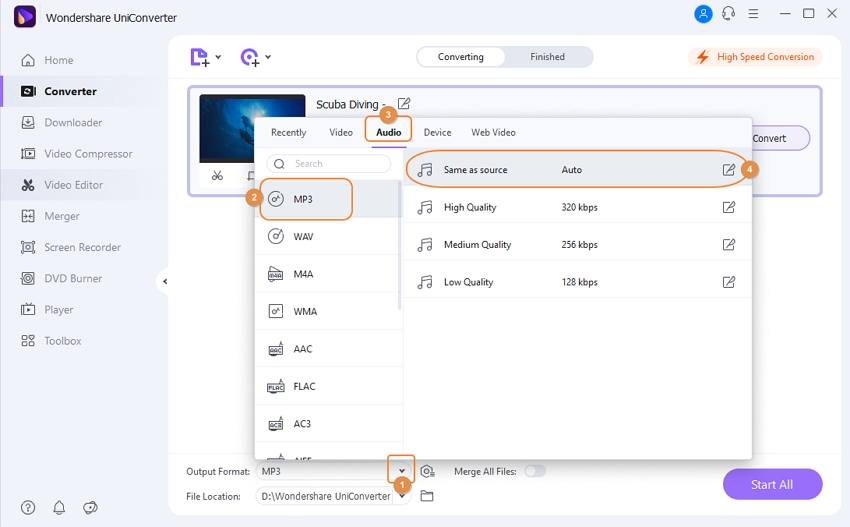
Étape 3 Convertir la vidéo en audio pour iPhone.
Terminez le processus de conversion de la vidéo en audio pour iPhone en cliquant sur le bouton Convertir si vous modifiez une seule vidéo, ou sur Démarrer tout si le processus concerne plusieurs vidéos.

Conseils
Si vous souhaitez télécharger des vidéos d'iPhone sur Instagram, cliquez sur Convertir facilement des vidéos sur Instagram >> pour en savoir plus.
UniConverter propose désormais une version en ligne pour convertir vidéo en audio gratuitement en iPhone.
Partie 2. Comment convertir une vidéo en audio sur iPhone avec une application gratuite
Pour extraire un fichier audio d'un fichier vidéo sur votre iPhone, Media Converter est le logiciel qu'il vous faut. Cette application de conversion de vidéo en audio pour iPhone est gratuite et disponible dans l'App Store. Elle permet d'extraire la quasi-totalité des données audio des fichiers vidéo. Elle est compatible avec les fichiers audio tels que MP3, M4R, M4A, FLAC, AIFF, AC3 et WAV, etc. Les formats compatibles sont MP4, VOB, AVI, MOV, FLV, ASF et 3PG. Media Converter simplifie et accélère le processus de conversion d'une vidéo en audio sur l'iPhone grâce à son interface simple.
Cette application de conversion de vidéo en audio pour iPhone ne se limite pas à l'extraction audio. Elle propose un lecteur vidéo universel intégré qui lit tous les formats audio et vidéo. La compression vidéo permet d'obtenir la bonne taille de vidéo, ainsi que d'autres fonctions de montage comme le recadrage de la vidéo. Elle peut également convertir des formats audio en d'autres formats. Media Converter est donc fiable sur les iPhones et les iPads lorsque vous n'avez pas d'ordinateur pour convertir ou extraire des fichiers audio des vidéos. Media Converter est également fiable, car il accepte plusieurs langues. Il s'agit notamment de l'anglais, de l'allemand, du français et du coréen.

Conclusion
Outre les vidéos, les audios sont également très amusants, surtout lors des mouvements de haut en bas. Utilisez l'un de ces outils pour convertir une vidéo intéressante en fichier audio. Wondershare UniConverter et Online Converter sont les meilleures méthodes pour convertir une vidéo en audio compatible avec l'iPhone.

Pierre Dubois
staff Éditeur